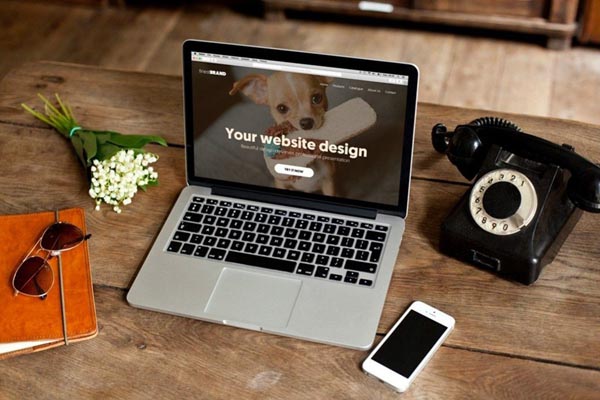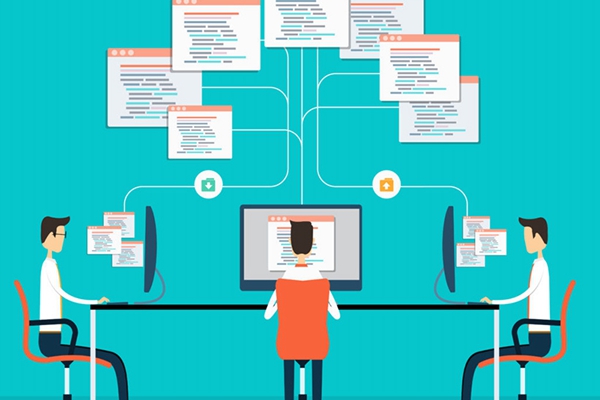要在电脑中安装TFTP服务器,您可以按照以下步骤进行操作:
步骤一:选择TFTP服务器软件
首先,您需要选择一个适合您的操作系统的TFTP服务器软件。一些常见的TFTP服务器软件有PumpKIN、tftpd32、WinAgents TFTP Server等。根据您的操作系统选择一个合适的软件。
步骤二:下载并安装TFTP服务器软件
在选择好合适的TFTP服务器软件后,您需要从官方网站下载该软件的安装文件。下载完成后,按照提示进行安装。通常,安装过程是简单的,只需点击“下一步”并接受软件的许可协议即可完成安装。
步骤三:配置TFTP服务器
安装完成后,您需要对TFTP服务器进行一些配置。配置步骤可能因软件而异,但通常包括以下几个方面:
指定TFTP服务器绑定的IP地址和端口号:您需要选择服务器绑定的IP地址和端口号。这通常可以在软件的配置文件中进行设置。
指定TFTP服务器的根目录:TFTP服务器会根据客户端请求提供文件。您需要指定TFTP服务器的根目录,这个目录中存放着待传输的文件。
设置TFTP服务器的权限:您可以设置TFTP服务器的访问权限,例如只允许读取或读写。
允许或拒绝特定IP地址的访问:根据需要,您可以设置TFTP服务器只允许特定的IP地址进行访问,或是拒绝某些IP地址的访问。
这些配置通常可以在软件提供的管理界面中进行设置,具体设置方法会因软件而异。您可以参考软件的用户手册或官方网站获取更详细的配置说明。
步骤四:启动TFTP服务器并进行测试
在完成配置后,您可以启动TFTP服务器。启动后,您可以使用TFTP客户端来进行测试,确保服务器正常工作。您可以使用命令行工具,如Windows的命令提示符(cmd)或Linux的终端,使用TFTP客户端命令向服务器发出请求,并检查文件是否能够成功传输。
总结:
安装TFTP服务器的步骤包括选择适合的软件、下载并安装软件、配置服务器和进行测试。通过这些步骤,您可以成功地在电脑中安装并设置TFTP服务器,以供文件传输使用。
要在电脑中安装TFTP服务器,您需要按照以下步骤进行操作:
下载和安装TFTP服务器软件:有许多TFTP服务器软件可供选择,如Tftpd32、PumpKIN等。您可以在互联网上找到适合您操作系统的软件。下载并安装您选择的软件。
打开TFTP服务器软件设置:打开TFTP服务器软件并进入设置界面。根据软件的不同,设置界面可能会有所不同。但是,一般来说,您需要指定TFTP服务器的根目录,这是放置需要通过TFTP访问的文件的文件夹。
配置TFTP服务器的参数:在设置界面中,您可能需要配置一些参数,以确保TFTP服务器的正常运行。其中一些常见的参数包括:指定TFTP服务器的IP地址和端口号、设置TFTP服务器的默认访问权限以及设置TFTP服务器的超时时间等。
添加需要通过TFTP访问的文件:在TFTP服务器的根目录中创建一个文件夹,用于存放需要通过TFTP访问的文件。将需要访问的文件复制到该文件夹中。确保文件的命名符合TFTP服务器软件的要求。
启动TFTP服务器:在设置完毕后,您可以保存设置并启动TFTP服务器。一旦TFTP服务器启动,它将监听指定的IP地址和端口号,并等待客户端的连接。
测试TFTP服务器的运行状态:使用另一台计算机或者设备,将其连接到与TFTP服务器位于同一网络的网络中。使用一个TFTP客户端程序(例如,TFTP命令行工具或一个支持TFTP的设备)向TFTP服务器发送一个文件请求。如果一切正常,TFTP服务器将返回所请求的文件。
请注意,TFTP是一个简单的文件传输协议,它没有任何加密或认证机制。因此,在配置TFTP服务器时要注意安全性,并确保仅允许受信任的客户端访问您的TFTP服务器。
在电脑中安装TFTP(Trivial File Transfer Protocol)服务器可以方便地实现文件的传输。TFTP是一种简单且小巧的文件传输协议,主要用于在局域网中上传、下载和更新设备固件、配置文件等。下面是安装TFTP服务器的一般步骤。
步骤1:选择TFTP服务器软件
首先,需要选择一款适合的TFTP服务器软件。有很多开源的TFTP服务器软件可以选择,比如Tftpd64、SolarWinds TFTP Server、FreeTFTP等。根据操作系统的不同,可以选择适合的软件进行安装。
步骤2:下载并安装TFTP服务器
下载选择的TFTP服务器软件,并按照软件提供的安装向导进行安装。安装过程通常非常简单,只需按照界面提示完成安装即可。
步骤3:配置TFTP服务器
安装完成后,需要对TFTP服务器进行配置。具体的配置方式可能因不同的软件而异,但一般都会提供一个配置界面或配置文件来设置TFTP服务器的相关参数。
3.1 设置TFTP服务器的根目录
根目录是TFTP服务器存放文件的位置。在配置界面或配置文件中,找到根目录的设置项,并将其指向一个合适的文件夹。确保该文件夹具有足够的权限,以便TFTP服务器可以在其中读取和写入文件。
3.2 设置TFTP服务器监听的端口
TFTP服务器默认监听69端口,但有些情况下该端口可能被其他程序占用。在配置界面或配置文件中,找到端口设置项,并将其设置为一个未被占用的端口号。
步骤4:启动TFTP服务器
配置完成后,可以启动TFTP服务器。在开始菜单或安装目录中找到TFTP服务器的启动程序,点击运行即可启动TFTP服务器。
步骤5:测试TFTP服务器
为了验证TFTP服务器的安装和配置是否成功,可以进行一些简单的测试。可以尝试从其他计算机通过TFTP传输文件到TFTP服务器的根目录,或者从TFTP服务器的根目录下载文件到其他计算机上。
注意事项:
在配置TFTP服务器时,要注意设置合适的文件夹权限和文件访问权限,以确保TFTP服务器能够正确读取和写入文件。在使用TFTP服务器传输文件时,要特别注意文件的安全性和完整性,以免被非法篡改或损坏。若要访问TFTP服务器,其他计算机需要与TFTP服务器处于同一局域网中,并具有TFTP客户端软件。标签: TFTP服务器软件